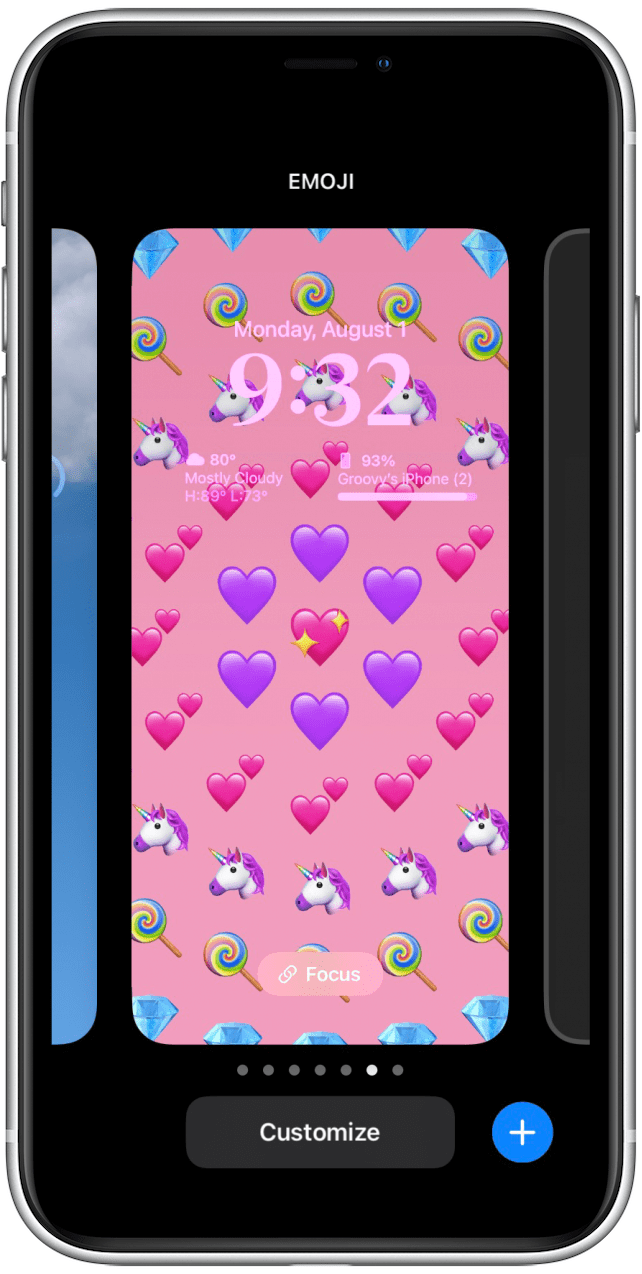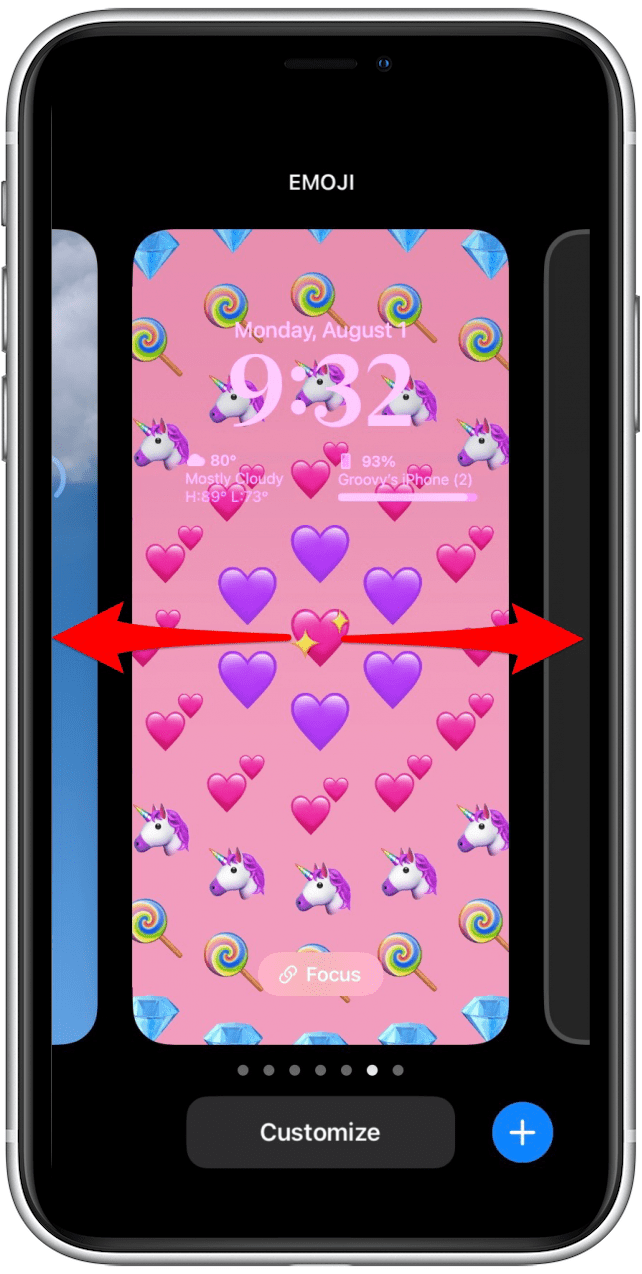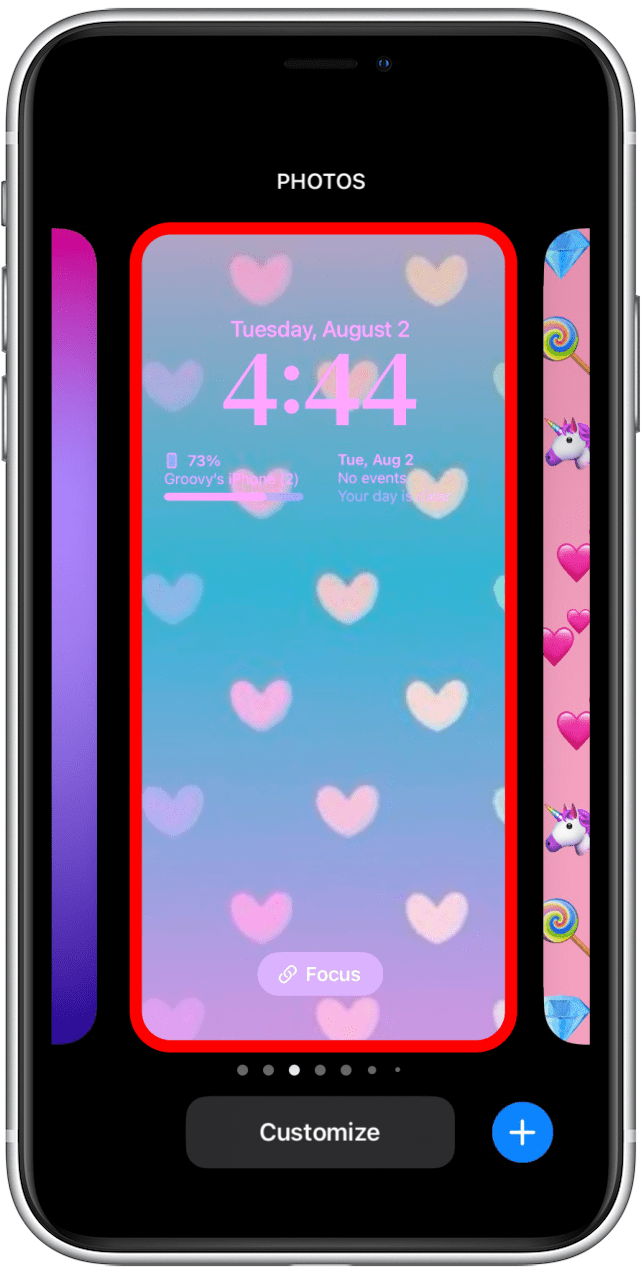La oss si at du har laget noen låseskjermer, og du kjeder deg av å bruke en av dem. Nå med den nye iOS 16, kan du enkelt veksle mellom låseskjermer uten å gå til innstillingene dine. Denne artikkelen vil vise deg hvordan du kan bytte mellom låseskjermer på iPhone.
Relatert artikkel: hvordan slå på den Lommelykt og åpne kameraet fra iPhone Lock -skjermen
Hvorfor du vil elske dette tipset
- Bytt låseskjermer raskt uten å gå inn på startskjermen på iPhone.
- Gjør raskt redigeringer for å låse skjermer.
Hvordan veksle mellom låseskjermer på iPhone
Før du prøver dette tipset, må du forsikre deg om at du har oppdatert til iOS 16 Og at du har opprettet mer enn en låseskjerm for telefonen din.
Det er to måter å veksle mellom låseskjermer i iOS 16. Den ene er ved å tilordne låseskjermer til å fokusere modus og deretter sette et fokus for å endre låseskjermen, som vil bli diskutert i en annen artikkel. Den raskeste måten å veksle mellom låseskjermene er:
- Når skjermen er ulåst, sveip ned fra midt-toppen av startskjermen for å åpne låseskjermen.
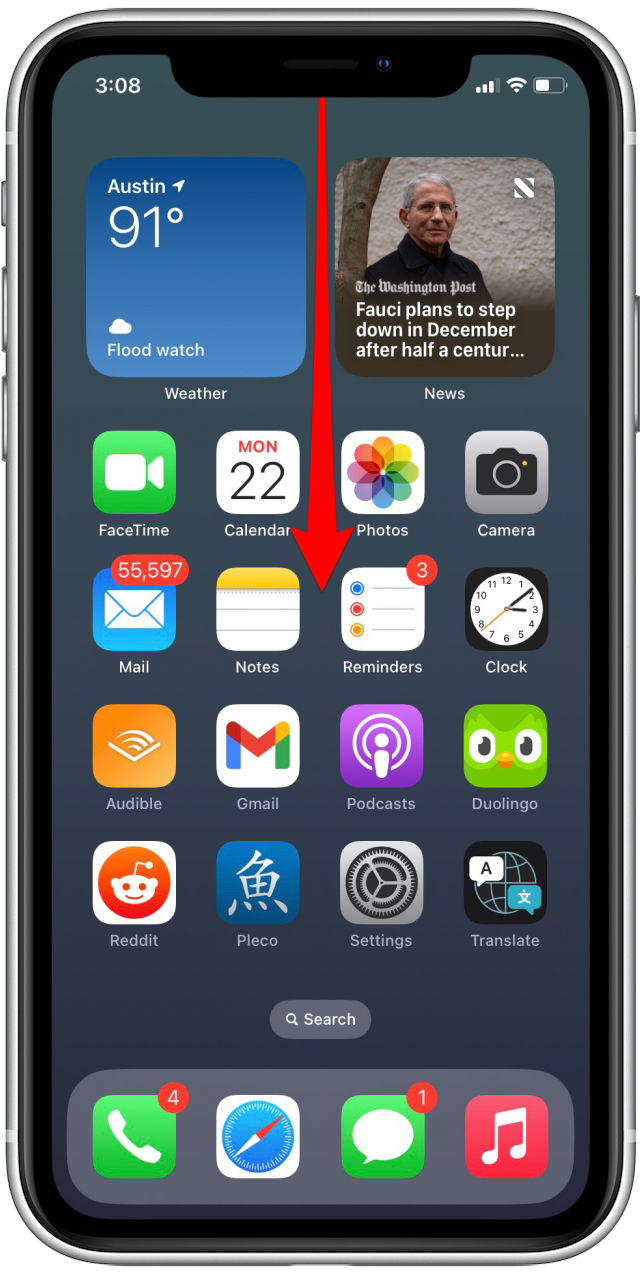
- Trykk lenge på låseskjermen til du ser tilpasse og fokus -knapper.
- Sveip til venstre eller høyre for å se flere låseskjermer.
- Trykk på låseskjermen du ønsker å bytte til.

Pro -tips: Hvis du har en låseskjerm koblet til en fokusmodus, vil veksling mellom låseskjermer ved å bruke metoden ovenfor også aktivere fokusmodus.